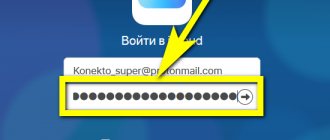Важно всегда поддерживать контакты с близкими людьми и друзьями. Современная техника позволяет зафиксировать номера и имена всех людей в памяти и обращаться к ним в несколько нажатий. Касается это и айфонов. Иногда случается, что нужно не восстановить резервные копии утерянных записей, а удалить их. Чаще всего это нужно, если данные устарели, пользователь не общается с человеком или хочет подарить или продать телефон кому-нибудь другому. В этом материале будет подробно рассказано, как удалить контакты с айфона все сразу или по отдельности, какими способами это можно сделать.
Как удалить контакты с айфонов разных моделей вручную
Если есть необходимость удалить только один или несколько контактов с памяти гаджета, то подойдёт старый и стандартный метод, ничем кардинально не отличающийся от модели к модели. Для его использования не нужно никаких дополнительных приложений и даже доступа к глобальной сети, так как способ основан на стандартных настройках и функциях телефона.
Удаление записей в контактной книге может выполняться различными способами
Алгоритм действий таков:
- Перейти в основное меню телефона и найти там пункт «Телефон».
- Среди всех имеющихся записей выбрать контакт, который требуется удалить и коснуться его.
- В открывшемся окне детальной информации нажать на пункт «Изменить».
- Просмотреть всю доступную для редактирования информацию и опуститься вниз до красной кнопки «Удалить контакт».
- Выполнить удаление, предполагающее полное и безвозвратное стирание данных с памяти айфона.
Важно! Всегда стоит внимательно выбирать записи под удаление и проверять их по нескольку раз. Вернуть утраченную информацию стандартными средствами будет невозможно.
Окно удаления выбранной записи
Такой способ хорош и безопасен, если нужно удалить одну или несколько записей из контактной книги. В случае, когда требуется масштабное удаление групп или всех пунктов, то действия затянутся на долгое время. В таких ситуациях рекомендуется пользоваться сервисами Apple по типу iTunes или iCloud.
Если контакт удаляется на телефоне, то он теряется только на нем. Если удаление происходит на связанном или синхронизированном аккаунте электронной почты или на учётной записи Apple ID, то он будет не доступен на всех устройствах, которые привязаны к данному сервису или авторизованы на нем.
Выборочный способ с использованием стандартных средств предполагает только отдельное удаление
Способ первый: использование приложения Erase Contacts
Скачивается это приложение из Cydia, а точнее из репозитория Bigboss. Скачивать и устанавливать его не нужно, достаточно просто запустить.
Рассмотрим порядок действий. Открываем Cydia и там выбираем поиск (Search). Затем вводим название приложения. Выбираем его из найденных и в нем нажимаем на вкладку «Modify». Расположена она в правом верхнем углу экрана. Нажимаем еще раз по ней же (теперь она называется Install) и ждем несколько секунд.
Сворачиваем Cydia и переходим на главный экран. Там нажимаем на появившуюся иконку приложения Erase Contacts. Больше никаких дополнительных действий совершать не потребуется — все контакты удалены.
Удаление всех контактов сразу на айфоне 5s и других моделях
Вне зависимости от модели айфона контакты могут удаляться по одному через функционал самого устройства или с помощью сервисов, которые специально придуманы Apple для упрощения работы, хранения файлов и синхронизации. Последние помогают избежать полной потери важной для пользователя информации в случае кражи или физического уничтожения телефона или планшета.
Как удалить контакт с телефона Андроид — стереть ненужные номера
Один из способов массового удаления заключается в использовании сервиса iTunes, который представляет собой не только огромный медиа плеер и хранилище пользовательских аудио- и видеофайлов, но и синхронизационный сервис для других данных. Второй способ предполагает использование сервиса облачного хранилища iCloud.
Важно! Помимо основных компонентов по типу напоминаний, заметок, календарей, фотографий, почты и документов, хранилище может содержать пользовательские контактные записи с номерами телефонов и именами.
Доступно также удаление контактов через сторонние приложения и возможности. В первую очередь рекомендуется пользоваться стандартным и официально доступным функционалом. Это помогает избавить себя от проблем, связанных с вирусами и возможными неисправностями, которые могут возникнуть при установке джеилбрейков и стороннего программного обеспечения.
Ниже будут рассмотрены стандартные методы, а в следующем разделе – использование сторонних приложений. Стоит напомнить, что работает это для большинства новых моделей айфона, включая iPhone 4, 4S, 5, 5S и так далее.
Вход в одну из учетных записей для быстрой очистки записной книжки
Как удалять контакты группами через iCloud
Для удаления с гаджета компании Apple сразу нескольких записей или даже все контактов необходимо, чтобы они были синхронизированы с облачным хранилищем iCloud. Если этого не сделано, то придется произвести резервное копирование самостоятельно.
Сделать это крайне просто. Нужно зайти в «Настройки» телефона из главного меню и выбрать пункт «iCloud». В этом окне просто активируется переключатель под названием «Контакты» (сдвигается с состояния «Выключено» во «Включено»). Как только гаджет подключится к качественной сотовой сети или беспроводной точке доступа Wi-Fi, выбранные пользователем данные будут загружены на сервер и успешно синхронизированы. После этого можно браться за удаление контактов или другой скопированной информации. В рассматриваемом случае порядок действий таков:
- Войти на сервис iCloud через официальный сайт (icloud.com) на персональном компьютере. Делать это можно и с телефона, но процесс будет не очень удобным.
- Авторизоваться под своим логином и паролем iCloud. Это общий для всех учетных записей Apple ID.
- После входа зайти в приложение «Контакты». Оно интегрируется с телефонной программой после синхронизации и содержит такие же записи.
- Нажать и удерживать клавишу Ctrl. Одновременно необходимо выбирать записи контактов, которые подлежат удалению.
- Кликнуть по кнопке «Delete» («Del») и подтвердить свои намерения. Если пользователь вдруг передумал, то можно нажать на соответствую кнопку «Отменить», чтобы предотвратить удаление контактов.
После нажатия на клавишу удаления все записи из приложения контактов будут удалены. Это действие отразится и на программе в телефоне. Нужно тщательно проверять каждый контакт перед удалением. Возможно, там есть нужные данные.
Установка синхронизации
Как удалить все контакты с айфона через iTunes
Как уже стало понятно, с обычным функционалом удаления есть несколько проблем. Он не может удалить сразу все записи из телефонной книги. Возможно, это сделано из-за соображений безопасности и попытки сохранить данные пользователя или такие функции тяжело ввести на iOS. В любом случае есть второй способ, основанный на использовании приложения iTunes. Пошаговая инструкция такова:
- Запустить программу на своем персональном компьютере под управлением операционной системы Windows или Mac.
- Подключить айфон любой модели к компьютеру через обычный оригинальный USB-кабель для зарядки.
- Дождаться, пока гаджет определится и приступать к настройке.
- Зайти в раздел «Информация об устройстве», чтобы увидеть все данные о подключенном девайсе.
- Установить галочку напротив пункта «Sync Contacts/Синхронизировать контакты».
- Поставить такой же флажок напротив надписи «Удалить» в разделе настроек «Advanced/Дополнительно».
- Нажать на кнопку «Apply/Применить» и подтвердить свои намерения по удалению нескольких записей из телефонной книги.
Важно! По прошествии нескольких секунд все данные из синхронизированного приложения будут безвозвратно удалены. Если необходимо стереть лишь несколько записей из телефонной книги, то такой способ не подойдет.
Почистить контакты можно и через айтюнс
Возможные проблемы и их решение
Бывают ситуации, когда после синхронизации с телефонной книгой на ПК, контакты на гаджете остались. Это происходит по той причине, что в справочнике уже хранились свои данные, а гаджет необходимо связывать только с пустой книгой. Проверить наличие файлов можно по адресу [Системный_диск]/Пользователи/[Имя_учетной_записи]/Контакты. Если в папке что-либо есть, то данные следует удалить.
Программа iTunes может сообщать о синхронизации контактов через беспроводную сеть. Это случается, если предыдущий владелец устройства не выключил опцию синхронизации, вследствие чего в вашей контактной книге будут появляться неизвестные номера.
Чтобы решить эту проблему, надо отключить синхронизацию с iCloud.
- Зайти в «Настройки» и выбрать раздел iCloud.
- Переместить ползунок напротив графы «Контакты» в неактивное положение.
Можно полностью удалить связанный аккаунт, если он принадлежит другому владельцу. Для этого в том же меню надо выбрать опцию «Удалить учетную запись» и нажать подтверждение.
Как восстановить удаленные контакты в айфоне
Иногда контакты слетают по нескольким причинам. Первая из них заключается в том, что пользователь мог намеренно или случайно удалить все записи. Также если произошел сброс настроек смартфона, то все данные могли полностью удалиться, а настройки вернуться до заводских значений.
Как скопировать контакты с айфона на компьютер — лучшие способы
Часто пользователи передают свои аккаунты Apple ID друзьям или близким родственникам, чтобы не утруждать их созданием новых учетных записей. Через некоторое время человек начинает удалять ненужные для него данные, а телефон, подключенный к интернету по сотовой связи или беспроводной Wi-Fi сети, начинает вносить эти изменения в iCloud, который переносит их на все устройства с таким же Apple ID.
Важно! Если контакты были удалены и из сервиса iCloud, то все еще есть шанс их копировать. Разработчик предоставляет такую возможность. В течение одного месяца с момента удаления всех копий с хранилища можно их восстановить.
Восстановить данные можно из приложения iCloud или синхронизированной с аккаунтом почты. В первом случае необходимо перейти на сайт сервиса с ПК, войти в него и перейти в раздел «Контакты». Необходимо убедиться, что записи, которые были удалены с телефона, были сохранены в хранилище.
Далее надо перейти в настройки телефона, выбрать свою учетную запись Apple ID и перейти в iCloud. Если пользователь уже был авторизован и переключатель «Контакты» активирован, то следует деактивировать его. Сразу же после этого появится сообщение с просьбой о необходимости сохранения контактов или их удаления.
Если переключатель блока «Контакты» уже был выключен, то следует перейти к третьему шагу. Необходимо активировать тумблер и во всплывающем окне выбрать пункт «Объединить контакты». Делается это для того, чтобы уже существующие на телефоне записи были объединены с контактами из сервиса. После этого начнется загрузка данных из айклауда и через несколько минут вся информация будет в телефоне.
Восстановление удаленных данных возможно из систем облачного хранилища
Вывод
Как видите, вариантов управления вашими записями в телефонной книге очень много. В некоторых случаях приходится объединять записи, в других удалять дубли, в-третьих, и вовсе, править в ручном режиме. Но при этом не забывайте про фильтры, о которых мы говорили ранее, чтобы система отобразила вам действительно весь список абонентов, записанных в телефонной книге.
Также стоит учесть, что на некоторых моделях от разных производителей, например, HTC, Nexus, есть свои определенные встроенные инструменты, которые объединяют контакты из разных учетных записей, в том числе Facebook, Skype и прочие.Поделиться ссылкой:
Сторонние приложения для удаления контактов на айфоне
Как перенести контакты с Гугл аккаунта на айфон — способы импорта
К таким методам относится использование программ Smart Merge, Erased Contacts и некоторых других. Первая представляет собой приложение, позволяющее избавиться от дубликатов записей и нежелательных контактов. Более того, она помогает полностью очистить адресную книгу. Smart Merge очень проста в использовании.
Erased Contacts позволяет убрать ненужную информацию с телефона в одно нажатие. Помимо контактов, можно редактировать другие данные, а их удаление произойдет автоматически.
Если на телефоне сделан джейлбрейк, то у пользователя появляется еще два способа удаления ненужных записей. Первый заключается в редактировании файловой системы, а второй – в установке специального софта, названия и функционал были описаны выше.
Интерфейс Smart Merge
Теперь пользователь знает, как на айфоне удалить сразу несколько контактов и с помощью каких способов это можно сделать. Для использования предлагаются стандартные и безопасные методы или программы, которые устанавливаются отдельно и не могут навредить системе.